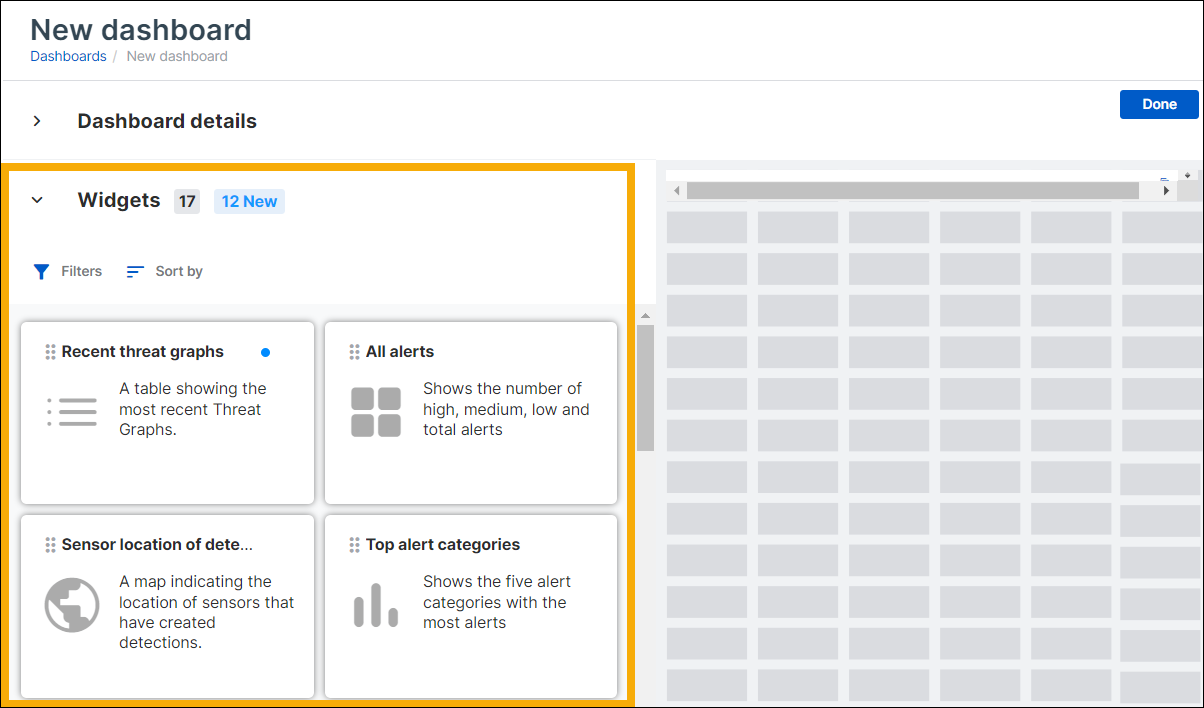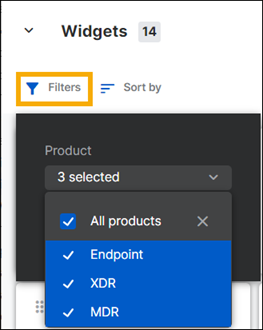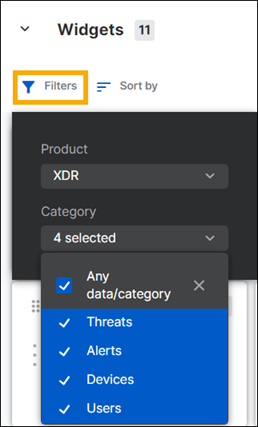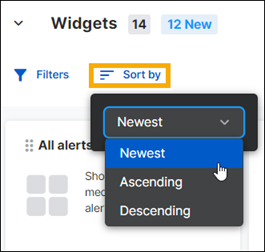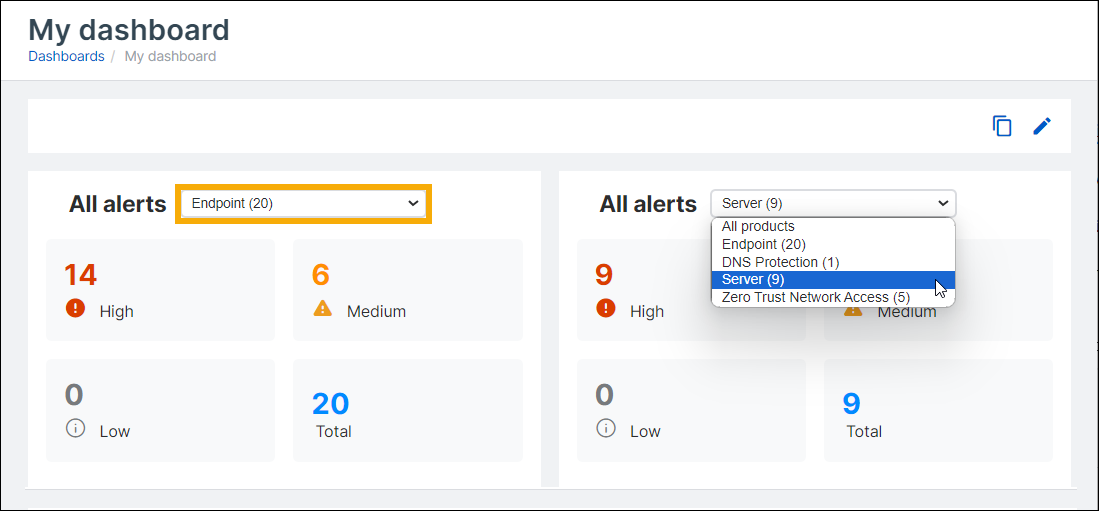Widgets pour les tableaux de bord
This feature is in Beta. Questions or feedback? See Sophos Central Open Beta community.
Conditions
Pour voir cette fonctionnalité, vous avez besoin d'une licence qui inclut Endpoint, Server, XDR ou MDR.
Les tableaux de bord utilisent de petits éléments d'interface utilisateur appelés widgets pour afficher des informations sur les alertes, les utilisateurs, les appareils, les stratégies, l'état de sécurité, et bien plus encore.
Vous pouvez créer des tableaux de bord personnalisés en utilisant les widgets que nous fournissons. D’autres widgets seront mis à votre disposition à mesure que nous les développerons.
Les widgets disponibles dépendent des produits que vous avez sous licence. Ils peuvent également dépendre de votre rôle d'utilisateur dans Sophos Central.
Cette page vous indique comment rechercher, ajouter, supprimer, redimensionner et reconfigurer des widgets lorsque vous créez vos tableaux de bord.
La bibliothèque de widgets
Lorsque vous créez ou modifiez un tableau de bord, vous avez accès à une bibliothèque de widgets. Pour réinitialiser le mot de passe, procédez de la manière suivante :
-
Sur la page Gérer les tableaux de bord, cliquez sur Créer nouveau ou cliquez sur le stylet
 en regard d'un tableau de bord que vous avez créé précédemment.
en regard d'un tableau de bord que vous avez créé précédemment. -
Sur la page où vous créez ou modifiez le tableau de bord, développez Widgets pour afficher la liste de tous les widgets disponibles.
Le nombre de widgets disponibles est indiqué à côté du titre Widgets. Le nombre de nouveaux widgets, le cas échéant, est également indiqué.
Un point bleu sur un widget indique qu'il est nouveau.
Vous pouvez utiliser des filtres ou trier pour trouver les widgets que vous voulez.
Filtrer les widgets
-
Cliquez sur Filtres au-dessus de la liste des widgets.
-
Sélectionnez le Produit à partir duquel les widgets obtiennent des données. Par exemple, Endpoint ou XDR.
-
Sélectionnez le widget Catégorie. Par exemple, Alertes ou Menaces.
Trier les widgets
Vous pouvez modifier la façon dont la liste des widgets est triée.
- Cliquez sur Trier par au-dessus de la liste des widgets.
-
Sélectionnez l'un des ordres de tri suivants :
- Plus récent pour afficher en premier les widgets ajoutés le plus récemment.
- Ordre croissant pour trier les widgets par nom dans l'ordre A-Z
- Ordre décroissant pour trier les widgets par nom dans l'ordre Z-A.
Ajouter des widgets à un tableau de bord
Vous pouvez supprimer un widget de l'une des deux façons suivantes :
- Sélectionnez le widget voulu et faites-le glisser sur la grille.
- Placez le curseur sur le widget jusqu'à ce qu'un signe Plus apparaisse
 . Cliquez ensuite dessus.
. Cliquez ensuite dessus.
Les widgets sont insérés automatiquement dans la grille ligne par ligne, en commençant en haut à gauche.
Ajouter un widget au même tableau de bord plusieurs fois
Vous pouvez ajouter le même widget plusieurs fois et configurer chaque instance du widget pour afficher les données provenant de différentes sources ou pour une plage horaire différente.
Voici un exemple :
- Créez un tableau de bord et ajoutez le widget Toutes les alertes plusieurs fois.
-
Cliquez sur Terminé pour terminer le tableau de bord.
Vous serez ensuite renvoyé à la page Gérer les tableaux de bord.
-
Cliquez sur votre nouveau tableau de bord dans la liste pour l'ouvrir.
-
Modifiez le produit sélectionné dans chaque instance du widget, comme indiqué ci-dessous. Chaque widget affiche désormais les données d'alerte d'un produit différent.
Redimensionner les widgets
Vous pouvez redimensionner les widgets.
- Passez le curseur sur le coin inférieur gauche du widget jusqu'à ce que vous voyiez une double flèche.
- Cliquez sur la flèche et faites-la glisser pour redimensionner le widget.
Les widgets se déplacent automatiquement vers le haut de la grille là où leur taille le permet.
Remarque
Vous ne pouvez pas redimensionner les widgets s’ils sont poussés contre les bordures de la grille.
Supprimer un widget
Pour supprimer un widget, cliquez sur la croix dans le coin supérieur droit du widget.
Les widgets se réorganisent sur la grille où leur taille le permet.
Pourquoi certains widgets sont-ils indisponibles ?
Les widgets disponibles dépendent de vos licences et de votre rôle d'administrateur.
Les widgets peuvent devenir indisponibles pour des raisons diverses.
Sophos peut décider de retirer un widget. Dans ce cas, le widget est remplacé par un widget factice qui montre pourquoi le widget n'est pas disponible.
Si vous êtes un utilisateur avec un rôle personnalisé, les administrateurs peuvent définir votre accès sur Aucun. Le widget est remplacé par un widget factice.
Les widgets disponibles changent également si vos autorisations sont mises à niveau.